怎么把我的電腦放到桌面上 把我的電腦放到桌面上的操作步驟
更新日期:2024-03-23 00:09:11
來(lái)源:網(wǎng)友投稿
win10系統(tǒng)新安裝的系統(tǒng)桌面只有一個(gè)回收站,那其他的此電腦,我的文檔,網(wǎng)絡(luò)等默認(rèn)都不顯示,那么怎么調(diào)整出來(lái)呢。因?yàn)?a href=/win10/ target=_blank class=infotextkey>win10和win7的設(shè)置有很大不同,導(dǎo)致很多人找不到,弄不了,干著急。我一開始用win10的時(shí)候也用不習(xí)慣,下面就給大家?guī)?lái)了把我的電腦放到桌面上的操作步驟,趕緊來(lái)了解下吧。

怎么把我的電腦放到桌面上
方法一:設(shè)置桌面圖標(biāo)
1、在桌面空白處,鼠標(biāo)點(diǎn)擊右鍵,在彈出來(lái)菜單欄選擇“個(gè)性化”。

2、進(jìn)入到個(gè)性化設(shè)置界面后,左側(cè)點(diǎn)擊“主題”功能。
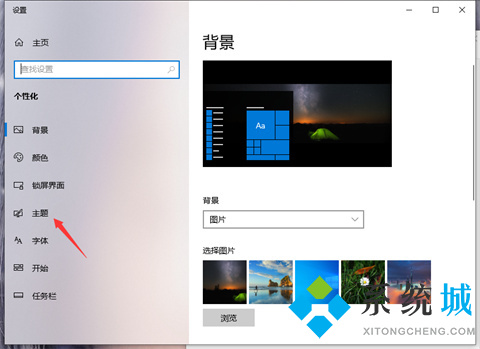
3、在右側(cè)就會(huì)出現(xiàn)主題相關(guān)設(shè)置按鈕,我們往下拉找到并點(diǎn)擊“桌面圖標(biāo)設(shè)置”選項(xiàng)。
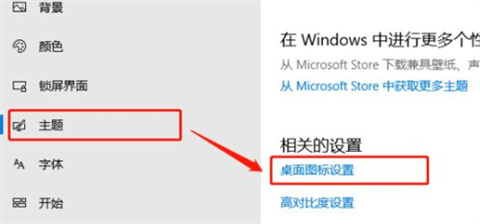
4、然后會(huì)彈出窗口,我們?cè)诖翱谥泄催x“計(jì)算機(jī)”,點(diǎn)擊“確定”按鈕。
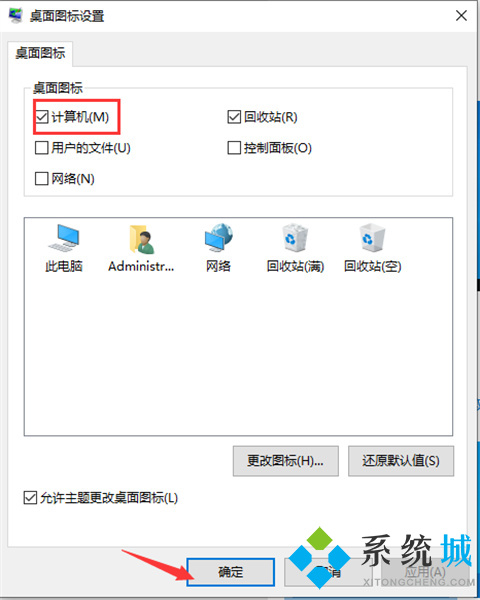
5、回到電腦桌面,就能看到“我的電腦”也就是“此電腦”在桌面顯示。

方法二:新建explorer.exe的進(jìn)程
1、Ctrl+Alt+Delete快捷鍵打開任務(wù)管理器,找到進(jìn)程選項(xiàng)卡下方的explorer.exe進(jìn)程,右擊選擇結(jié)束進(jìn)程;
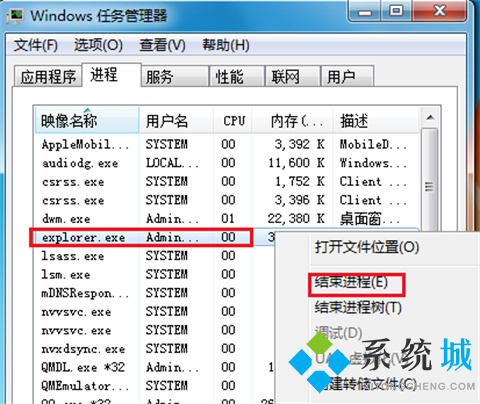
2、這時(shí)候屏幕會(huì)全黑,不要著急,還是打開任務(wù)管理器,點(diǎn)擊左上角的文件,點(diǎn)擊新建任務(wù)運(yùn)行;

3、創(chuàng)建新任務(wù)中輸入explorer,點(diǎn)擊確定即可。

此方法適應(yīng)于桌面圖標(biāo)全部不見,任務(wù)欄也不見了的解決方法。
總結(jié):
方法一:設(shè)置桌面圖標(biāo)
方法二:新建explorer.exe的進(jìn)程
以上的全部?jī)?nèi)容就是系統(tǒng)為大家提供的怎么把我的電腦放到桌面上的具體操作方法介紹啦~希望對(duì)大家有幫助~系統(tǒng)感謝您的閱讀!
- monterey12.1正式版無(wú)法檢測(cè)更新詳情0次
- zui13更新計(jì)劃詳細(xì)介紹0次
- 優(yōu)麒麟u盤安裝詳細(xì)教程0次
- 優(yōu)麒麟和銀河麒麟?yún)^(qū)別詳細(xì)介紹0次
- monterey屏幕鏡像使用教程0次
- monterey關(guān)閉sip教程0次
- 優(yōu)麒麟操作系統(tǒng)詳細(xì)評(píng)測(cè)0次
- monterey支持多設(shè)備互動(dòng)嗎詳情0次
- 優(yōu)麒麟中文設(shè)置教程0次
- monterey和bigsur區(qū)別詳細(xì)介紹0次
周
月











